Como personalizar a tela de bloqueio no Nothing OS 2.0: adicionar widgets, atalhos e muito mais

O que saber
- Nothing OS 2.0 permite adicionar relógios, configurações rápidas, fotos (Nothing OS 2.0.4) e widgets de clima à tela de bloqueio.
- Para adicionar widgets à tela de bloqueio do Nothing Phone, abra Configurações > Tela de bloqueio > Widgets da tela de bloqueio . Toque em um widget das categorias disponíveis para adicioná-lo ao slot de widget.
- Para adicionar atalhos adicionais, toque no atalho da tela de bloqueio e escolha um dos atalhos disponíveis para as áreas “Inferior esquerdo” e “Inferior direito”.
- Personalize o resto da tela de bloqueio escolhendo o que mais você deseja ver na tela de bloqueio e quando vê-lo.
- Os widgets da tela de bloqueio estão disponíveis apenas para Nothing OS 2.0 e superior. Atualize seu sistema operacional Nothing em Configurações > Sistema > Atualização do sistema .
Nada do sistema operacional é tudo o que os usuários do Android poderiam desejar de um skin OEM. Com mudanças generalizadas, o Nothing OS 2.0 melhorou o jogo com vários novos recursos, como os ícones monocromáticos do Nothing, um bloqueio de aplicativos integrado, aplicativos clonados e mais designs Glyph, todos os quais elevam a experiência padrão do Android a um nível ainda maior. alturas.
Neste guia, daremos uma olhada nos widgets da tela de bloqueio no Nothing OS 2.0, as opções de widgets que você obtém, como adicioná-los e algumas outras configurações para dar uma nova cara à tela de bloqueio do seu Nothing Phone. Vamos começar.
Como adicionar widgets de tela de bloqueio no Nothing Phone
Existem alguns tipos diferentes de widgets que você pode adicionar à tela de bloqueio em um Nothing Phone, incluindo relógios, configurações rápidas, aplicativos, clima e até fotos (com Nothing OS 2.0.4). Vamos ver como.
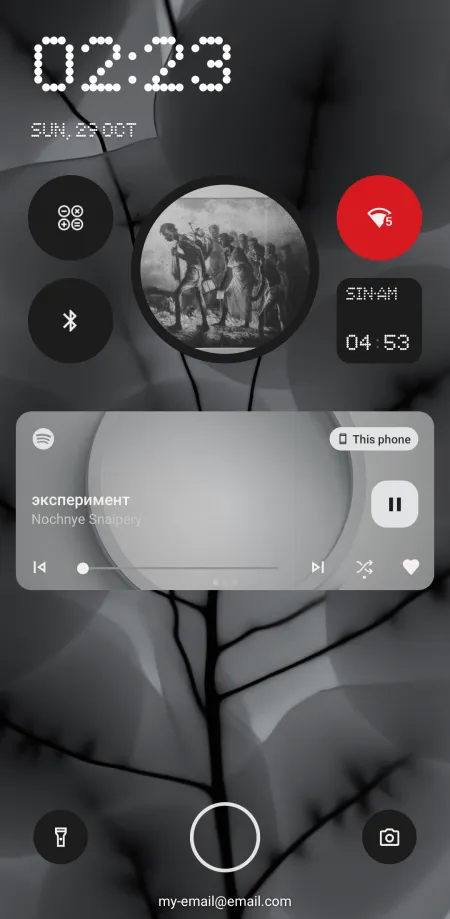
Requisitos
Os seguintes widgets e configurações de tela de bloqueio estão disponíveis no Nothing OS 2.0 ou superior. Portanto, certifique-se de atualizar seu Nothing Phone em Configurações > Sistema > Atualização do sistema . A versão mais recente do Nothing OS é 2.0.4.
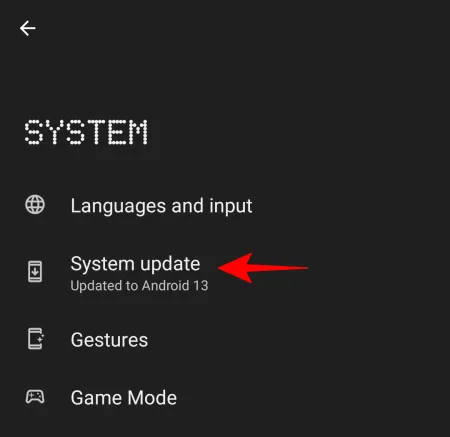
1. Relógios analógicos, digitais e mundiais
Abra o aplicativo Configurações na gaveta de aplicativos.
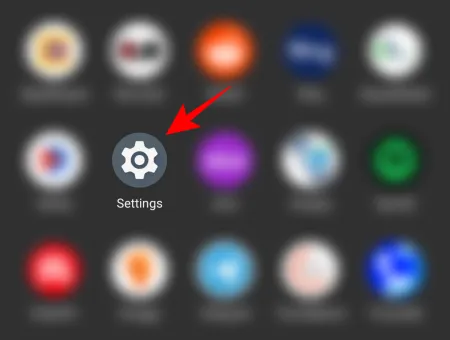
Role para baixo e toque em Tela de bloqueio .
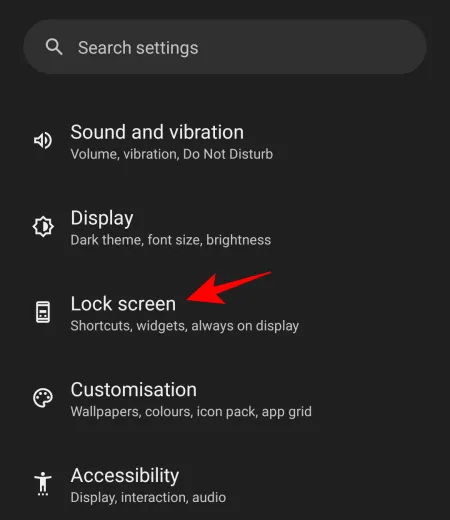
Toque no cartão de widgets da tela de bloqueio .
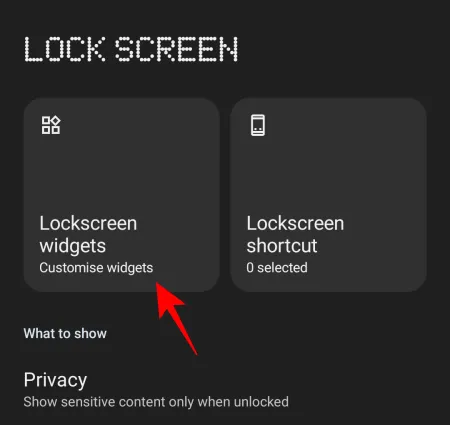
Aqui você encontrará duas fileiras de quatro círculos cada. Esta é a área onde os widgets adicionados aparecerão.
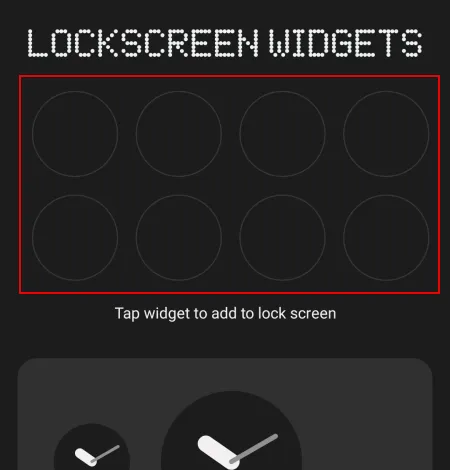
Como a área é limitada e os widgets vêm em diferentes formatos e tamanhos, você poderá escolher apenas alguns widgets para adicionar aqui. Portanto, escolha com sabedoria.
Sob os slots de widget vazios, você verá duas formas de widgets para relógios ‘analógicos’…
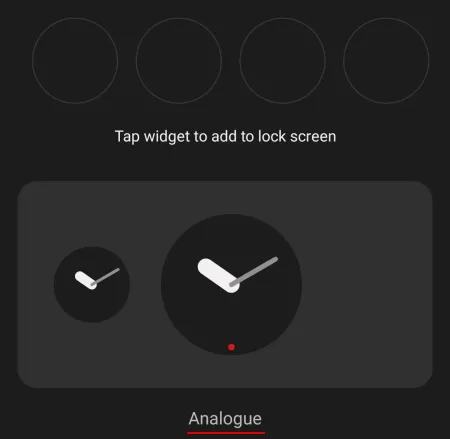
Quatro formatos para relógios ‘digitais’…
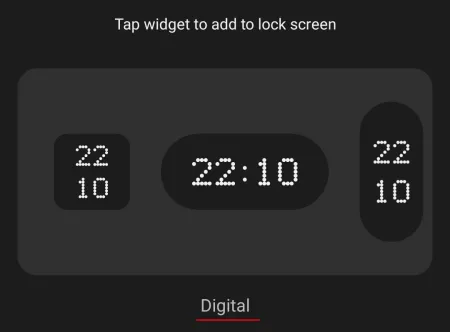
E quatro formatos para relógios ‘mundiais’.
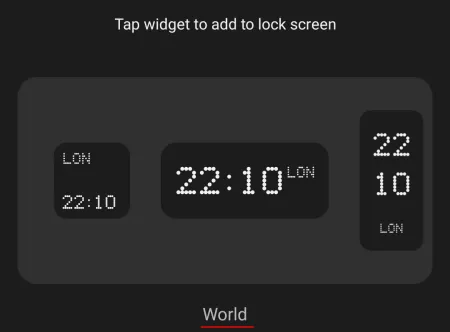
Nota: Atravesse a tela para ver todos eles.
Basta tocar em um widget para adicioná-lo aos slots de widget da tela de bloqueio.
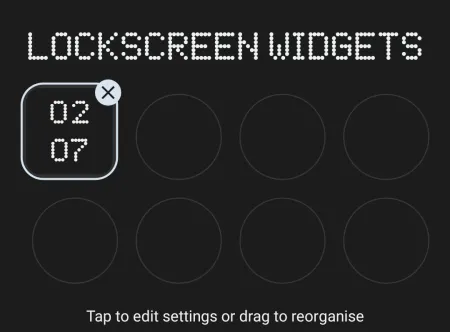
Os relógios analógicos e digitais não necessitam de mais nada. Mas se você estiver adicionando um widget de relógio mundial, toque nele para escolher o horário da cidade que deseja ver.
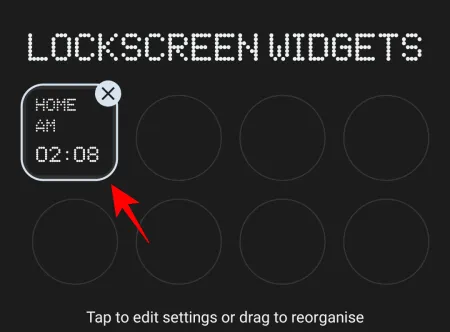
Por padrão, será definido para a hora do seu sistema (local). Para escolher uma cidade diferente, toque em Cidade específica .
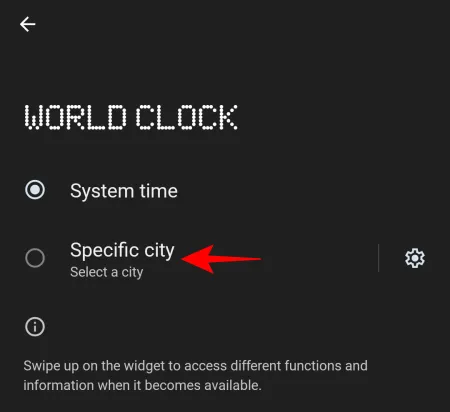
Digite o nome da cidade cujo relógio deseja ver e selecione-o.
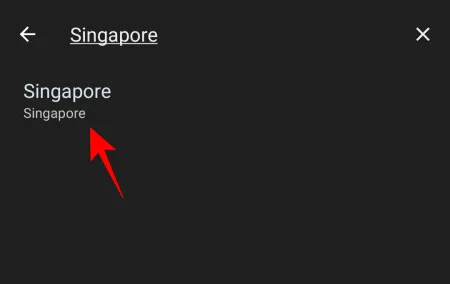
Em seguida, volte para a página de widgets da tela de bloqueio e você verá o relógio exibindo a hora da cidade escolhida.
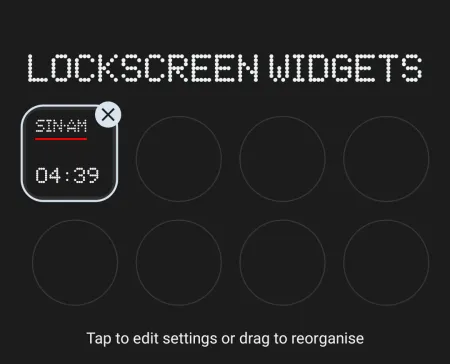
2. Fotos na tela de bloqueio
O widget Fotos para a tela de bloqueio é a adição mais recente e está disponível na versão 2.0.4 do Nothing OS mais recente. Você obtém duas formas diferentes para o widget Fotos – um círculo e um quadrado. Toque em um para adicioná-lo à tela de bloqueio.
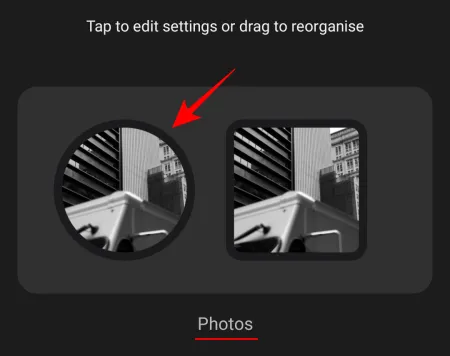
Em seguida, toque na opção Adicionar fotos para escolher quais fotos aparecem na tela de bloqueio.
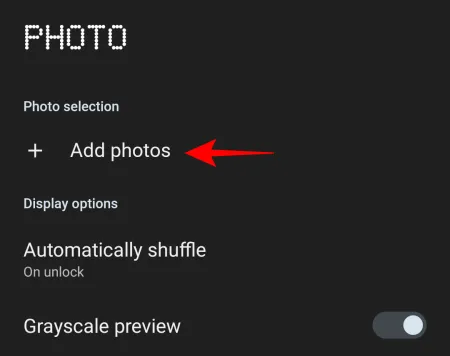
Selecione as fotos ou álbuns que deseja exibir na tela de bloqueio e toque em Adicionar no canto inferior direito.
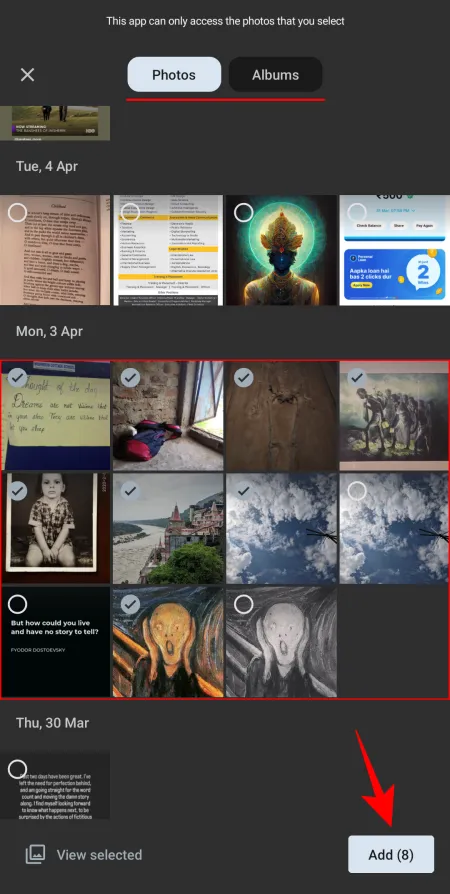
Em seguida, toque na opção Embaralhar automaticamente para determinar quando a foto na tela de bloqueio muda.
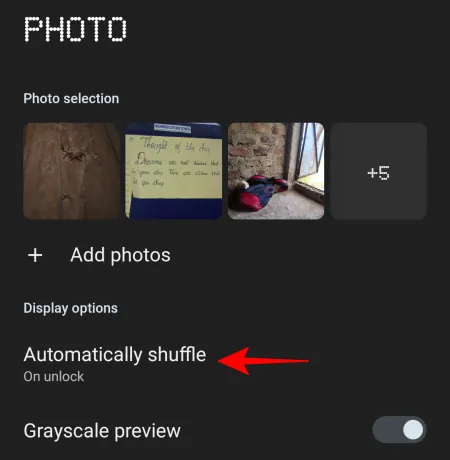
Para embaralhar as fotos sempre que você desbloquear o dispositivo, escolha Ao desbloquear .
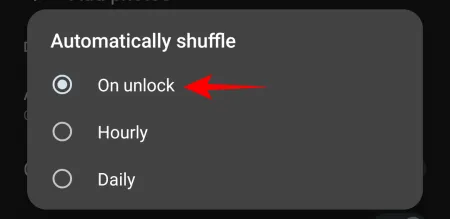
Caso contrário, escolha entre Horário e Diário para definir uma ordem aleatória baseada no tempo.
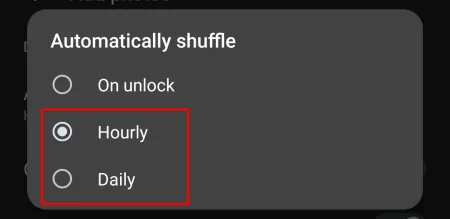
Observação: você também pode deslizar para cima ou para baixo no widget para alterar as fotos.
As próximas duas opções – Visualização em escala de cinza e Emoldurado – serão ativadas por padrão. A visualização em escala de cinza tornará suas fotos cinza (para combinar com o monocromatismo do Nothing OS), enquanto a opção Emoldurado adicionará uma moldura preta ao redor delas. Desative-os se não os quiser. Caso contrário, deixe-os permanecer ligados.
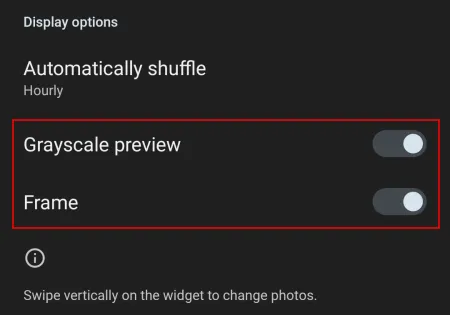
3. Configurações rápidas
Na seção ‘Configurações rápidas’, você tem três formas diferentes. Toque em um para usá-lo.
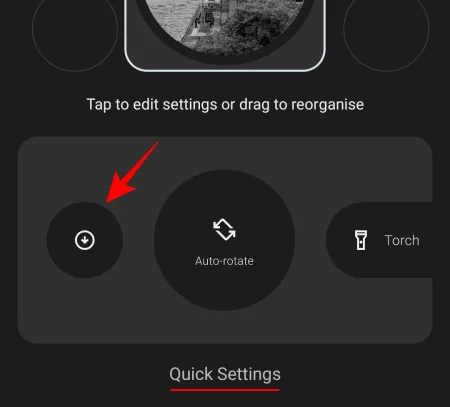
Aqui você tem 28 opções de configuração rápida e 8 aplicativos para escolher. Escolha o widget que deseja adicionar.
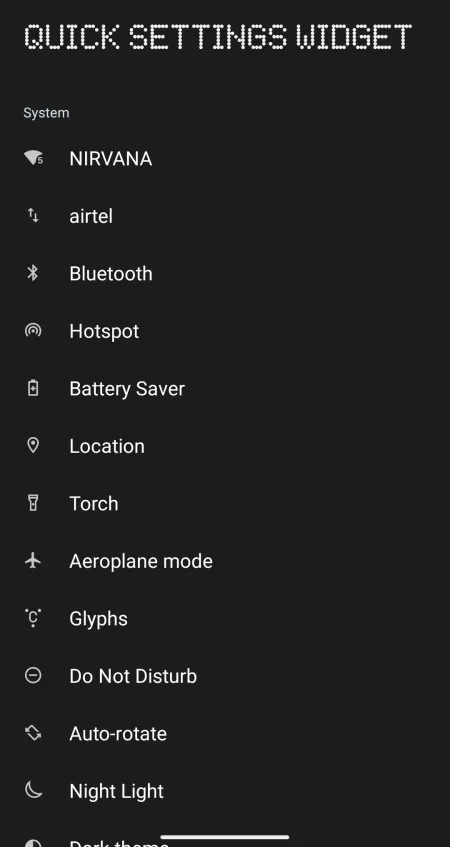
Infelizmente, você não pode adicionar aplicativos do Google ou de terceiros como widgets na tela de bloqueio.
4. Clima
A seção ‘Clima’ também possui três formatos diferentes, todos ocupando quatro slots. Toque em um para adicioná-lo à tela de bloqueio.
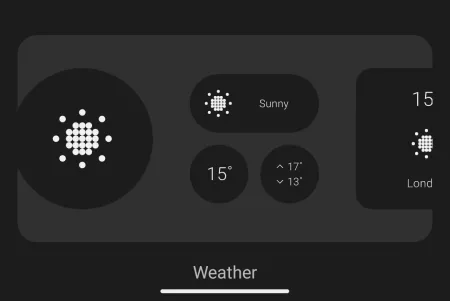
Observação: você precisará ativar sua localização para que funcione.
Depois de adicionar os widgets, arraste-os para alterar suas posições e colocá-los em uma configuração que atenda às suas preferências.
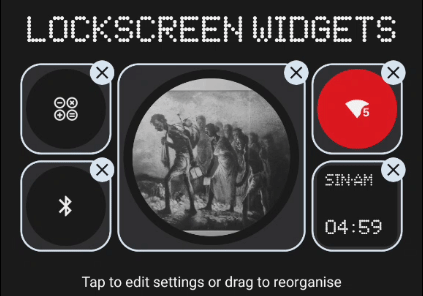
Como adicionar atalhos de tela de bloqueio no Nothing Phone
Além dos widgets, existem dois outros atalhos que você pode adicionar à tela de bloqueio – um no canto inferior esquerdo e outro no canto inferior direito. Toque no cartão de atalho da tela de bloqueio para personalizá-los.
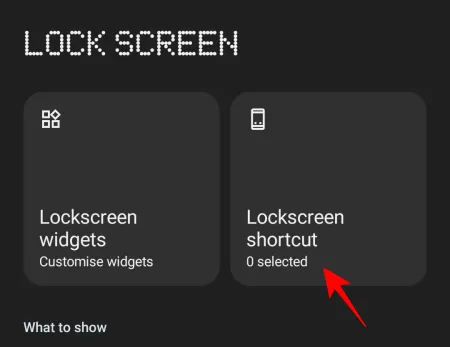
Toque no cartão inferior esquerdo .
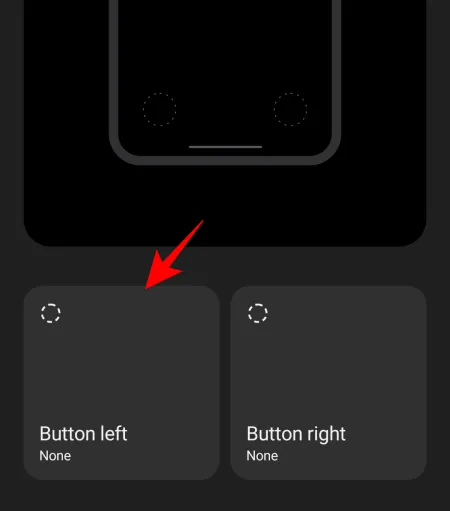
E escolha um dos atalhos disponíveis.
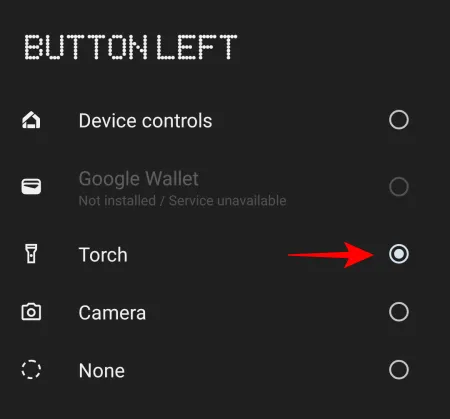
Em seguida, volte e toque no cartão inferior direito .
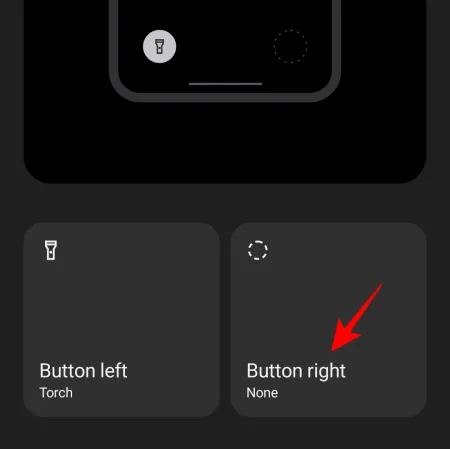
E escolha um dos atalhos disponíveis.
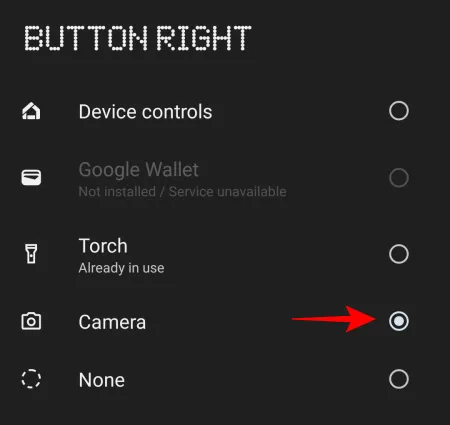
Outras configurações de tela de bloqueio para Nothing Phone
Além dos widgets e atalhos, existem algumas outras configurações que você pode querer definir. Eles são os seguintes:
O que mostrar – Privacidade, visualização rápida, texto na tela de bloqueio
Na seção ‘O que mostrar’, você tem algumas opções para determinar o que vê na tela de bloqueio.
Toque em Privacidade .
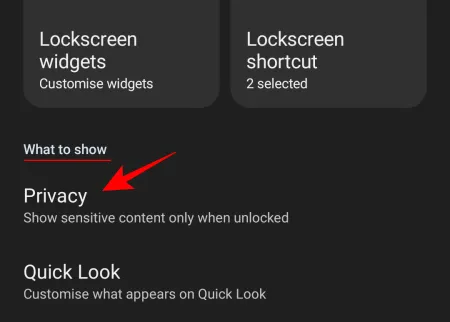
Em seguida, escolha se deseja ver o conteúdo das notificações na tela de bloqueio ou mantê-las ocultas.
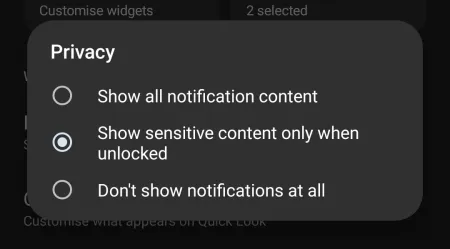
Toque em Visualização rápida .
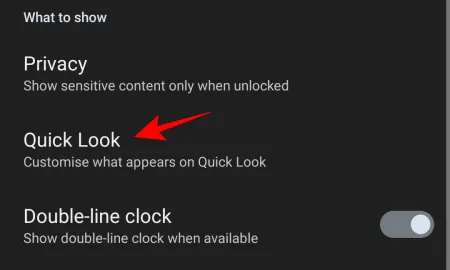
Aqui, você encontrará opções para clima e programação.
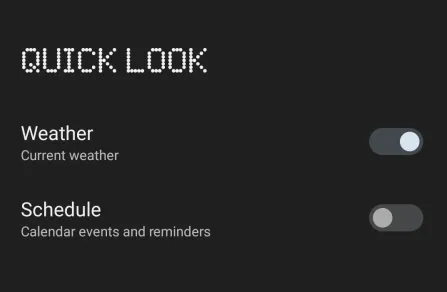
Se você quiser ver atualizações meteorológicas na tela de bloqueio, recomendamos ativar a visualização rápida do clima aqui, em vez de ter um widget de clima separado. Isso garantirá que você tenha mais alguns slots abertos para outros widgets.
Você também pode adicionar informações de texto como seu nome, informações de contato ou uma citação motivacional na tela de bloqueio. Para fazer isso, toque em Adicionar texto na tela de bloqueio Tela de bloqueio Tela de bloqueio .
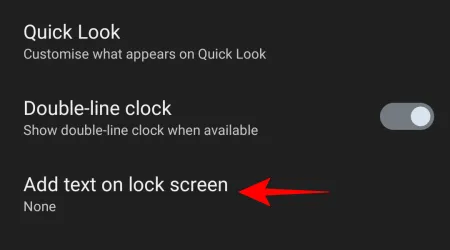
Digite seu texto e clique em Salvar .
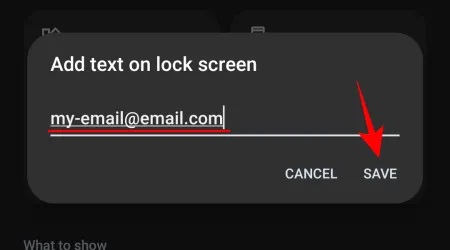
Recomendamos adicionar seus dados de contato na tela de bloqueio para que caso seu dispositivo seja perdido, quem o encontrar possa entrar em contato com você facilmente.
Nota: A opção Relógio de linha dupla torna-se irrelevante quando você tem widgets na tela, pois não haverá espaço para que um relógio de linha dupla apareça. Portanto, não importa se você liga ou não.
Quando mostrar a tela de bloqueio
A seção ‘Quando mostrar’ ajuda você a personalizar exatamente quando você vê a tela de bloqueio.
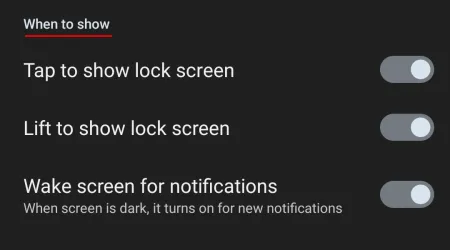
Idealmente, é melhor manter todas as três opções ativadas aqui para garantir facilidade de acesso e uso de widgets na tela de bloqueio.
Sempre em exibição (AOD)
Se você quiser ver sempre as informações básicas da tela de bloqueio quando o telefone estiver bloqueado, incluindo os widgets, ative o botão aqui.
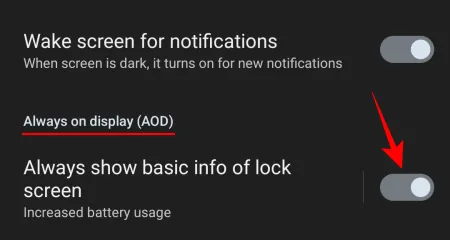
Perguntas frequentes
Vamos dar uma olhada em algumas perguntas frequentes sobre a personalização da tela de bloqueio no Nothing Phone.
Como coloco widgets personalizados na minha tela de bloqueio?
Abra o aplicativo Configurações> Tela de bloqueio> Widgets da tela de bloqueio e toque nos widgets que deseja adicionar à tela de bloqueio.
Qual versão do Nothing OS tem o widget Lock Screen Photos?
O widget Fotos no Nothing Phone está disponível com Nothing OS 2.0.4.
Qual versão do Android é Nothing OS 2.0?
Em 29 de outubro de 2023, Nothing OS 2.0 é baseado no Android 13.
A personalização da tela de bloqueio é uma das maiores mudanças que o Nothing OS 2.0 (e 2.0.4) trouxe para os Nothing Phones. Com suporte para widgets da tela de bloqueio, agora você pode acessar facilmente as configurações e atalhos mais usados ou visualizar suas lembranças mais queridas sem precisar ativar o dispositivo.
Esperamos que este guia tenha ajudado você a configurar a tela de bloqueio no seu Nothing Phone. Até a próxima vez!



Deixe um comentário